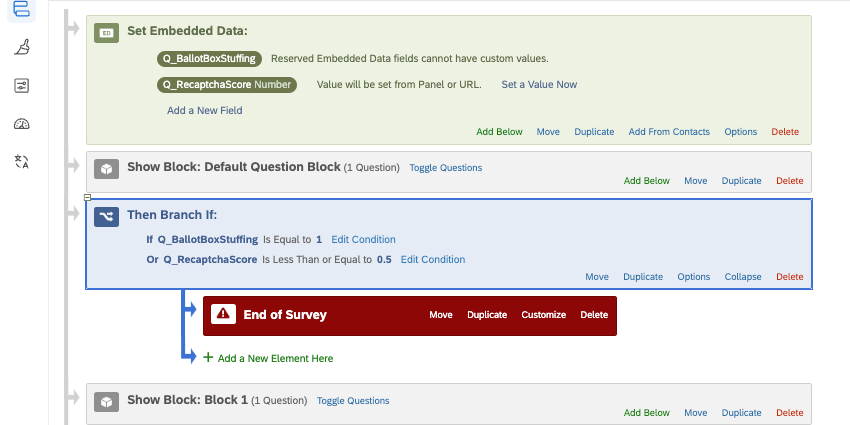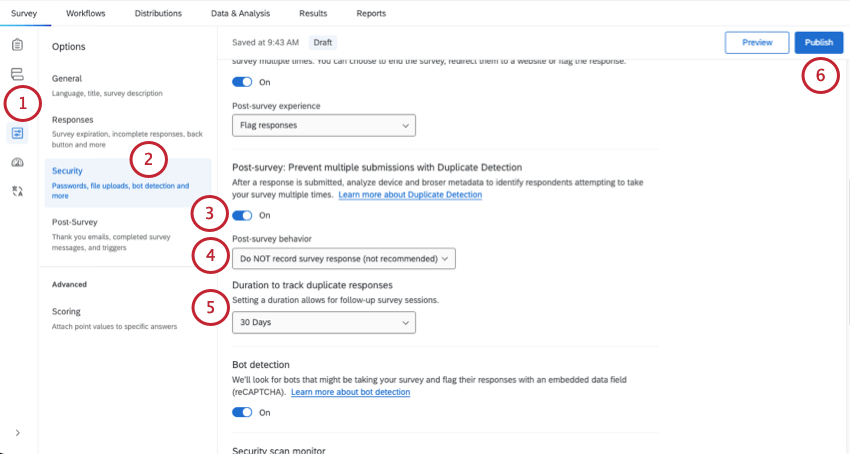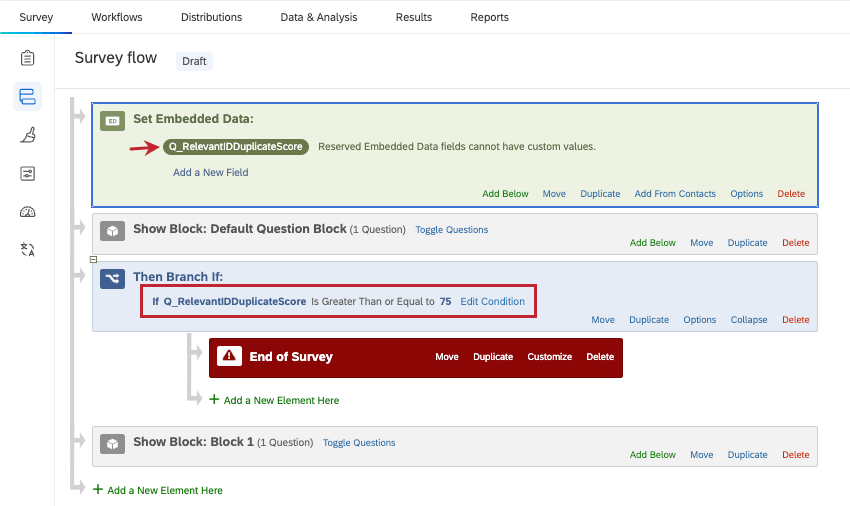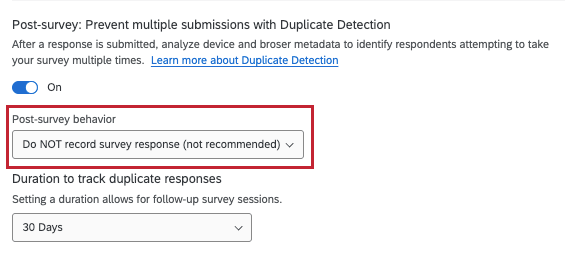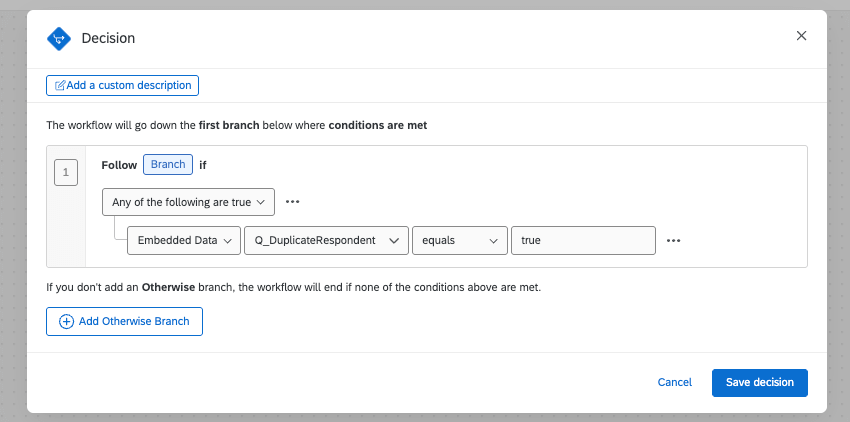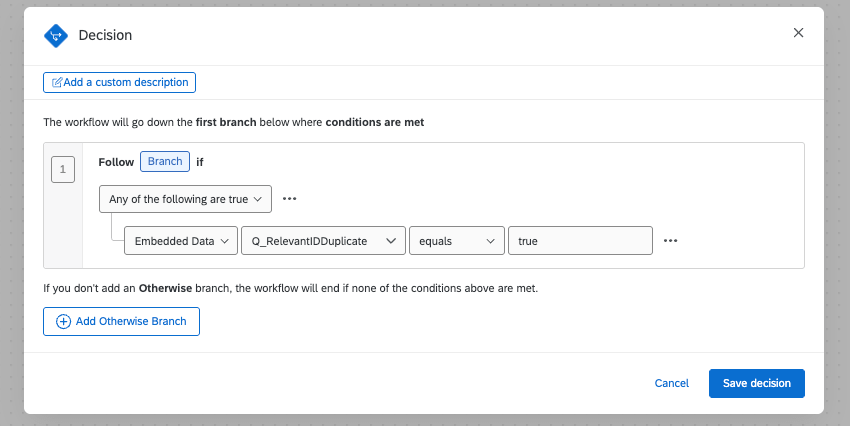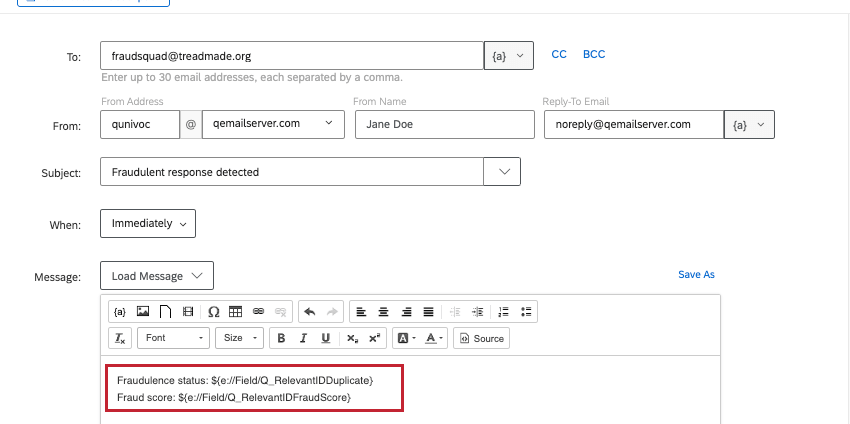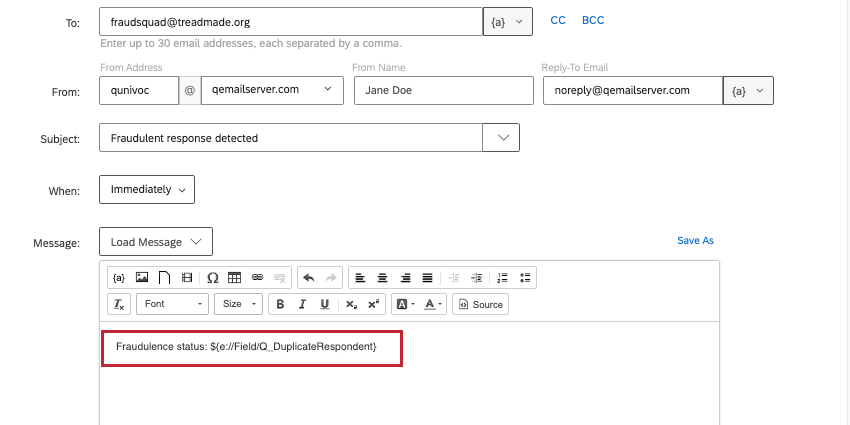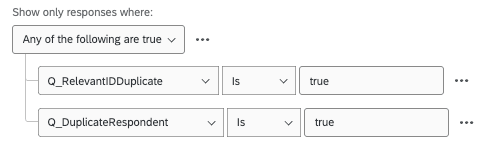Detección de fraude
Acerca de Detección de fraude
Algunas de las mayores amenazas para la calidad de los datos son los bots y los estafadores. A menudo ocurre que los bots completan encuestas en masa o que una persona realiza varias encuestas con los nombres de otras. Afortunadamente, Expert Review rastrea estos patrones, por lo que puede asegurarse de que sus encuestas recopilen solo datos de la más alta calidad.
Con Expert Review Fraud Detection, puede hacer lo siguiente con las respuestas identificadas como fraudulentas:
- Descartarlas, lo que evita que se contabilicen en las respuestas o cuotas auditables
- Redirigir estas respuestas para analizarlas por separado
- Marcar estas respuestas para que se puedan filtrar, comunicar, etc.
- Analice la cantidad de respuestas fraudulentas que ha recibido, desglosándolas por duplicados y bots.
También puede evitar que el software de escaneo de correo electrónico envíe inadvertidamente una respuesta de encuesta desde el principio.
Puede habilitar “evitar varias presentaciones”, detección de bots, monitor de escaneo de seguridad y detección de duplicar , todo en la misma encuesta.
Activación de Detección de fraude
Una vez que se agrega la detección de fraude a su licencia, los usuarios pueden decidir si habilitar todas o algunas configuraciones de detección de fraude para cada una de sus encuestas.
La única forma de limitar el acceso de los usuarios a la detección de fraude es mediante el uso de división permisos. Esos permisos están en la sección General y se llaman:
- Detección de bots
- Relleno mejorado de urnas (evitar varias presentaciones )
Ver tSu página vinculada sobre permisos de división Para más detalles. El monitor de detección de Duplicar y monitor de escaneo de seguridad no se puede controlar mediante permisos de división .
Evitar envíos múltiples
Cuando esté habilitado en su opciones de la encuestaEvitar varias presentaciones le permite detectar duplicados y evitar que avancen en la encuesta. Durante la primera sesión de encuesta, Evitar varias presentaciones coloca una cookie en el navegador. Si el mismo encuestado vuelve a utilizar el mismo navegador y dispositivo, sin haber borrado sus cookies, se marca como duplicar.
Habilitar la opción de evitar envíos múltiples
- Ir a Opciones de la encuesta.
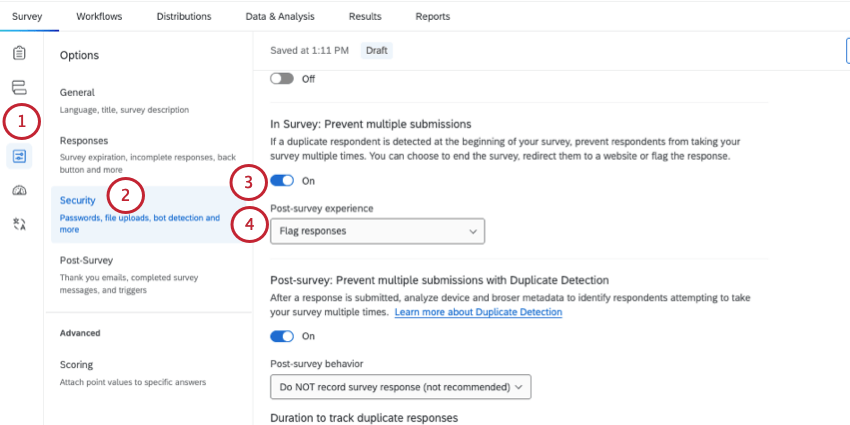
- Ir a Seguridad.
- Permitir En la Encuesta: Evitar varias presentaciones.
- Elija una de las siguientes acciones:
- Finalizar la encuesta con un mensaje: Una vez que se determina que un encuestado ya ha respondido la encuesta, se lo envía fuera de la encuesta y mostramos un mensaje de fin de la encuesta . Dado que la encuesta finaliza antes de que el encuestado pueda completarla, no tendrá ningún dato que este encuestado duplicar pueda producir.
- Redirigir a URL: Una vez que se determina que un encuestado ya ha respondido la encuesta, se lo redirige inmediatamente fuera de la encuesta a una URL. Dado que la encuesta finaliza antes de que el encuestado pueda completarla, no tendrá ningún dato que este encuestado duplicar pueda producir.
Consejo Q: Esta función no está disponible para cuentas gratuitas.
- respuestas de la bandera: Los encuestados Duplicar no serán expulsados de la encuesta y se les permitirá finalizar su respuesta. Sin embargo, a sus respuestas se les asignará un valor en el campo Q_BallotBoxStuffing.
- Si seleccionaste Finalizar la encuesta con un mensajeSe le preguntará si desea utilizar el mensaje de fin de la encuesta predeterminado o seleccionar uno personalizado. Puedes escribir un mensaje nuevo o usar uno guardado en tu biblioteca en el pasado.

- Si seleccionaste Redirigir a URL, proporcione la URL completa del sitio web al que desea redirigir a los encuestados.

- Una vez completada la encuesta y antes de que esté listo para distribuirla a los encuestados, haga clic en Publicar.
Consejo Q: ¡Guarde este paso para cuando haya terminado de configurar su encuesta!
Q_BallotBoxStuffing
Cuando seleccionas Continuar con la encuesta y configurar el campo de datos embebidosLos encuestados no serán expulsados de la encuesta, pero su respuesta se registrará y se les asignará un valor en el campo Q_BallotBoxStuffing. Así es como se interpreta este campo:
| Nombre del campo de datos incrustado | Valor mínimo | Valor máximo | Interpretación |
| Q_BallotBoxStuffing | Nulo (0) | Verdadero (1) | Si es verdadero (1), significa que la respuesta probablemente sea un duplicado. |
Puede informe en o analizar Q_BallotBoxStuffing sin agregarlo al flujo de la encuesta. Sin embargo, para configurar la lógica basada en este campo (por ejemplo, descartar posibles bots), debe Agregue este campo de datos embebidos a su flujo de la encuesta.
Detección de bots
La detección de bots le permite rastrear qué respuestas probablemente sean bots agregando un campo a cada respuesta llamado Q_RecaptchaScore. Cada respuesta se califica según la probabilidad de que el encuestado sea un bot, que luego puedes usar para filtro datos o generar informes.
Habilitar la detección de bots
- Ir a Opciones de la encuesta.
- Ir a Seguridad.
- Permitir Detección de bots.
- Una vez completada la encuesta y antes de que esté listo para distribuirla a los encuestados, haga clic en Publicar.
Consejo Q: ¡Guarde este paso para cuando haya terminado de configurar su encuesta!
Q_RecaptchaScore
Cuando habilita la detección de bots, se activa el campo Q_RecaptchaScore, que puede usarse en informes para indicar si es más probable que una respuesta sea de un bot o de un humano. Este campo utiliza Google reCaptcha invisible tecnología.
| Nombre del campo de datos incrustado | Tecnología de fuente | Opción de encuesta activada | Valor mínimo | Valor máximo | Interpretación |
| Q_RecaptchaScore | de google reCaptcha invisible | Detección de bots | 0 | 1 | Una puntuación mayor o igual a 0,5 significa que el encuestado es probablemente un ser humano. Una puntuación de menos de 0,5 significa que el encuestado es probablemente un bot. |
Puede informe en o analizar Q_RecaptchaScore sin agregarlo al flujo de la encuesta. Sin embargo, para configurar la lógica basada en este campo (por ejemplo, descartar posibles bots), debe Agregue este campo de datos embebidos a su flujo de la encuesta.
Monitor de escaneo de seguridad
Cuando está habilitado en las opciones de la encuesta, el monitor de escaneo de seguridad le permite evitar que el software de escaneo de correo electrónico inicie inadvertidamente una sesión de encuesta cuando un El enlace de encuesta está incluido en el correo electrónico.. Si bien esta función está diseñada para evitar que el software de escaneo de correo electrónico abra enlaces enviados por correo electrónico, se aplicar a enlaces de cualquier tipo, independientemente de si se distribuyeron a través de Qualtrics o un sistema de terceros.
Cómo funciona Security Scan Monitor
Detección de bots se utiliza para determinar si se debe colocar o no un bloqueo al inicio de una encuesta, evitando que el software de escaneo de correo electrónico inicie una sesión de encuesta. Si se detecta un bot, se mostrará una página de inicio en lugar de la primera pregunta de la encuesta. Si se detecta incorrectamente un bot, el cliente puede hacer clic en el botón “siguiente” y continuar realizando la encuesta. La aspecto visual y operativo de la página de inicio de la encuesta será consistente con lo que se ha seleccionado del rest de la encuesta.
Habilitar el monitor de análisis de seguridad
- Ir a Opciones de la encuesta.
- Ir a Seguridad.
- Permitir Monitor de escaneo de seguridad.
- Una vez completada la encuesta y antes de que esté listo para distribuirla a los encuestados, haga clic en Publicar.
Detección de Duplicar
La función de detección de Duplicar analiza una respuesta después de haberla enviado para determinar si es un duplicar. Esta opción detecta duplicados analizando los metadatos del dispositivo y del navegador. Cuando está habilitada, la detección de Duplicar recopilará la dirección IP del encuesta y ciertos metadatos para identificar posibles respuestas duplicar . Las direcciones IP no se recopilarán ni utilizarán para la detección de Duplicar si ha desactivado su recopilación.
Habilitar la detección de duplicar
- Ir a Opciones de la encuesta.
- Ir a Seguridad.
- Permitir Post-encuesta: Evitar varias presentaciones con detección de Duplicar.
- Elija uno de los siguientes comportamientos posteriores a la encuesta:
- Respuesta de la bandera: Registre la respuesta, pero agregue el campo Q_DuplicateRespondent = verdadero a cada duplicar.
- NO registre la respuesta de la encuesta (no recomendado):Esta opción elimina la respuesta por completo, lo que evita que se registre en sus límites de respuesta. Tenga en cuenta que ningún sistema de detección de duplicar es perfecto, por lo que si elige esta opción, acepta la pequeña posibilidad de que ocasionalmente se eliminen respuestas reales. Una vez que una respuesta se descarta de esta manera, es irrecuperable.
- Decide la duración del seguimiento de las respuestas duplicar . Esto determina cuánto tiempo debe esperar el sistema antes de considerar que las respuestas provenientes de dispositivos y navegadores familiares son respuestas nuevas, en lugar de duplicadas.
Consejo Q: Las opciones incluyen 1 semana, 30 días, 3 meses, 6 meses y 1 año.
- Recuerde publicar su encuesta cuando esté listo para distribuirla.
Consejo Q¡Guarde este paso para cuando haya terminado de configurar su encuesta!
Q_DuplicateRespondent
Si registra duplicados en lugar de eliminarlos, se agregará un campo de datos embebidos llamado Q_DuplicateRespondent a sus respuestas.
- Cuando el campo Q_DuplicateRespondent de una respuesta es verdadero, eso significa que la respuesta fue detectada como un probable duplicar.
- Cuando el campo está vacío, significa que la respuesta fue no marcado como duplicar
Reemplazo de RelevantID con detección de Duplicar
En el pasado, es posible que haya utilizado RelevantID para configurar diferentes formas de detectar respuestas fraudulentas. Por ejemplo, es posible que haya utilizado:
- Datos embebidos
- Flujos de trabajo
- Sucursales
- Texto dinámico
- Filtros en informes y datos
- Tableros
Debido a que los datos embebidos de RelevantID ya no funcionarán de la misma manera, esta sección explica cómo reemplazar estos datos embebidos en cualquier lugar de Qualtrics donde pueda estar usándolos.
Campos que ya no registran datos
Todos los campos de datos embebidos de RelevantID existentes dejarán de funcionar y, en su lugar, solo registrarán un valor de 0 (cero), “falso” o “indefinido”. Esto incluye lo siguiente:
- Q_RelevantIDDuplicate
- Q_RelevantIDDuplicateScore
- Q_RelevantIDFraudScore
- Q_RelevantIDLastStartDate
Tenga en cuenta que cualquier respuestas existente que tenga datos para RelevantID será no verse afectado. Sólo las nuevas respuestas en el futuro tendrán datos vacíos.
Reemplazo de datos incrustados
El nuevo campo de datos embebidos es Q_DuplicateRespondent. Sus valores son:
- verdadero: Esta respuesta es una respuesta duplicar .
- Valor en blanco/vacío: Esto es no una respuesta duplicar .
Ejemplo: Aquí hay una rama que depende de Q_RelevantIDDuplicateScore. Estos datos embebidos también se guardan en la parte superior del flujo de la encuesta.
Debido a que Q_DuplicateRespondent no funciona hasta que se envía la respuesta, no se puede utilizar en la lógica de ramificación. En su lugar, debe configurar las opciones de la encuesta para eliminar las respuestas duplicar , como se muestra a continuación. Esto garantizará que las respuestas duplicar no cuenten para los límites de interacción.
Ejemplo: Aquí hay un flujo de trabajo que depende de Q_RelevantIDDuplicate.
Aquí, podemos reemplazar la condición con Q_DuplicateRespondent. Esto funciona porque los flujos de trabajo no activador hasta después de que se envía una respuesta.
Ejemplo: Imagine que el flujo de trabajo en el ejemplo anterior tiene texto dinámico para diferentes campos de identificación relevante.
A continuación se muestra un correo electrónico corregido con Q_DuplicateRespondent incluido. Observe cómo los nuevos datos embebidos solo tienen verdadero y falso, por lo que debemos eliminar el texto donde mostramos una puntuación numérica.
Tenga en cuenta que este cambio sólo afecta nuevo respuestas. Las Respuestas registradas antes de que RelevantID quedara obsoleto se etiquetarán con la misma información (Q_RelevantIDDuplicate, Q_RelevantIDDuplicateScore, Q_RelevantIDFraudScore y Q_RelevantIDLastStartDate).
Ejemplo: Tenemos los antiguos datos embebidos mapeados en nuestro Tablero. No eliminamos el campo antiguo, pero agregamos un nuevo campo para Q_DuplicateRespondent.
Cómo agregar campos de detección de fraude al Flujo de la Encuesta
Puede informar o analizar campos de detección de fraude como Q_RecaptchaScore y Q_BallotBoxStuffing simplemente teniendo habilitada la opción de encuesta correspondiente, sin agregarlos al flujo de la encuesta.
Sin embargo, para configurar la lógica basada en estos campos (por ejemplo, para descartar posibles bots o respuestas fraudulentas), debe agregar estos campos de datos embebidos al flujo de la encuesta.
- En el Opciones de la encuesta, encender Evitar varias presentaciones (respuestas de la bandera) y/o Detección de bots.
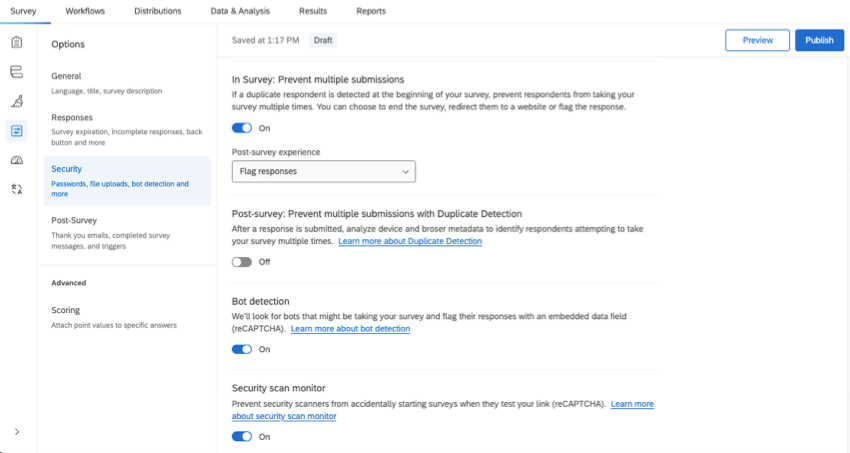
- Ir a la Flujo de la encuesta.

- Hacer clic Añade un nuevo elemento aquí .
- Seleccionar Datos integrados.
- Seleccione el nombre de los datos embebidos, haga clic en el menú desplegable azul y resaltado Metadatos de la Encuestay seleccione las métricas de respuesta fraudulenta deseadas.
 Consejo Q: Q_BallotBoxStuffing se encuentra bajo “Relleno de urnas”.
Consejo Q: Q_BallotBoxStuffing se encuentra bajo “Relleno de urnas”. - Mueva los datos embebidos a la parte superior del flujo de la encuesta.
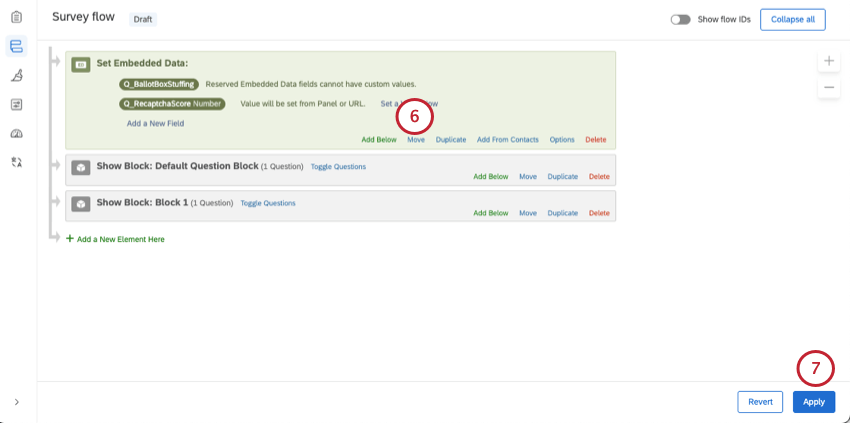
- Haga clic en Aplicar.
Ahora puedes crear la lógica de ramificación deseada.